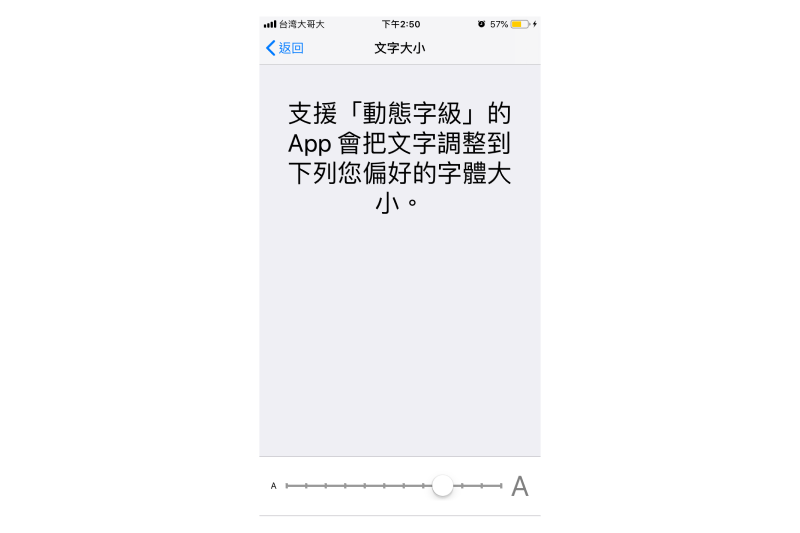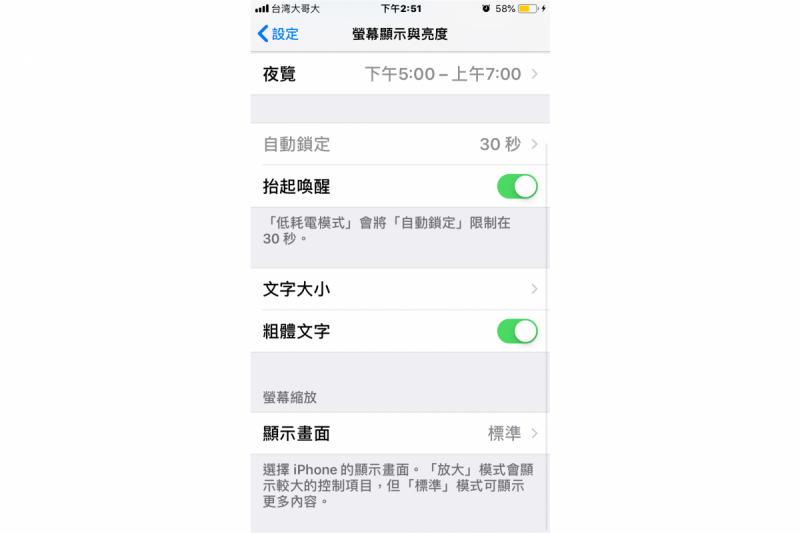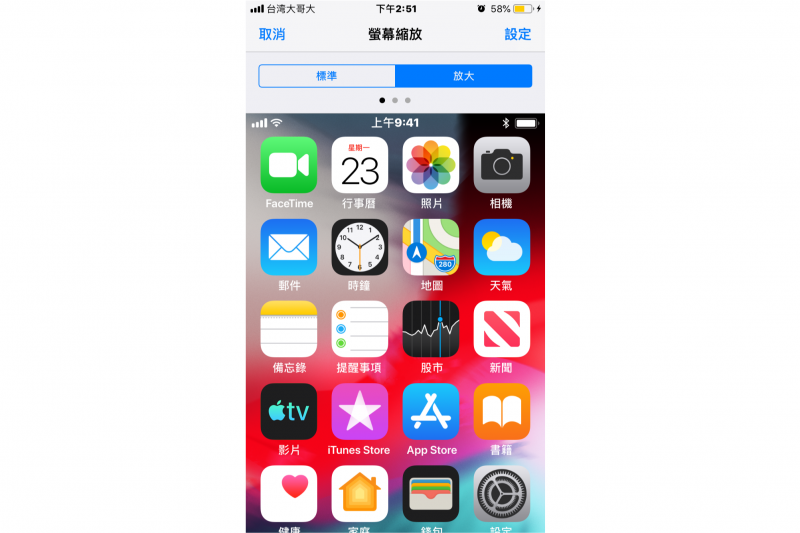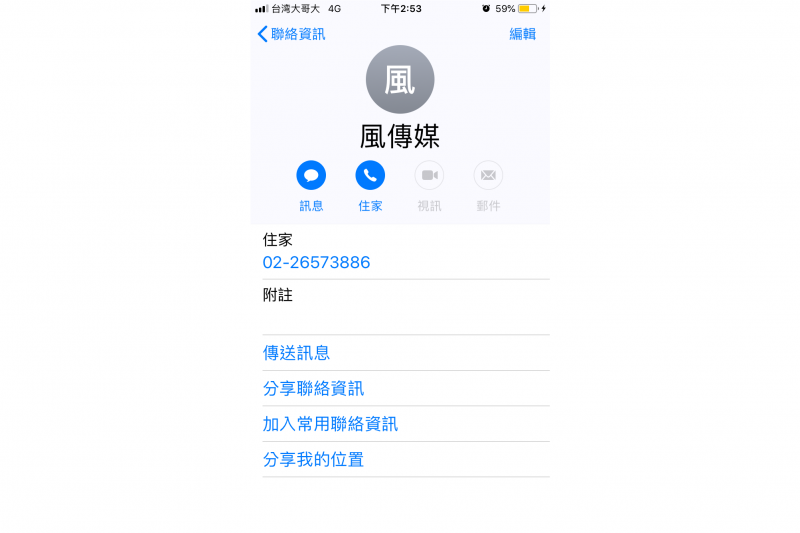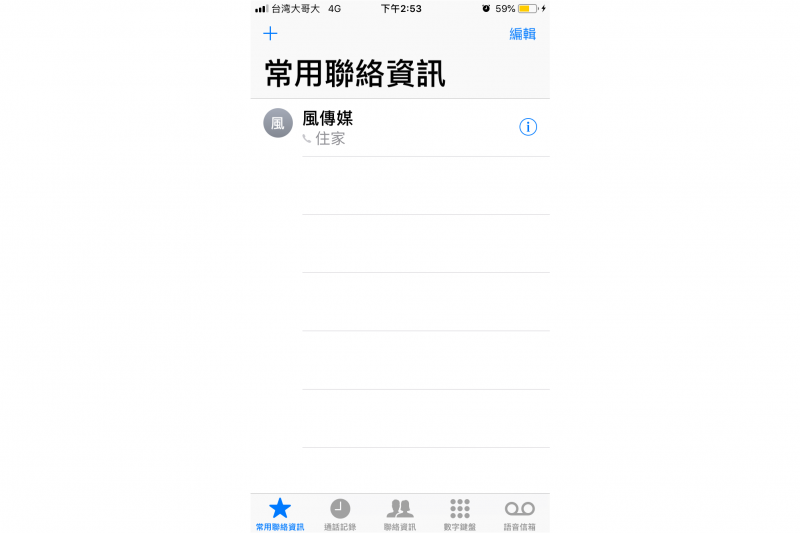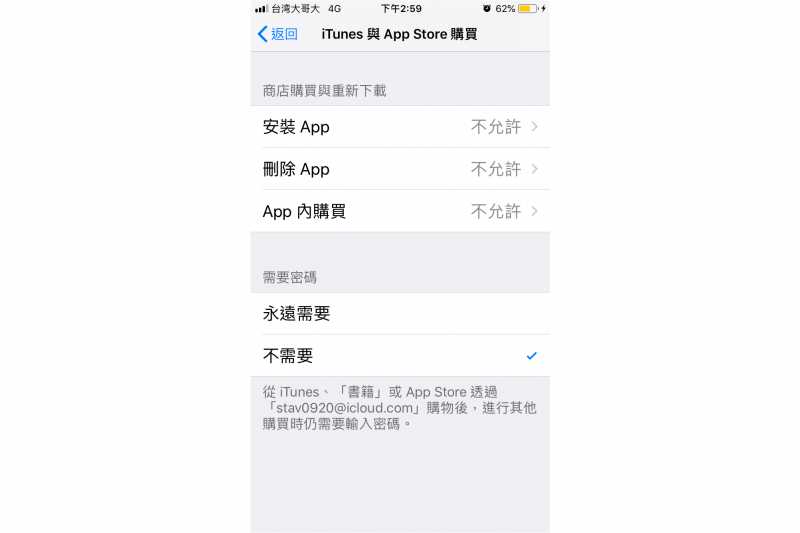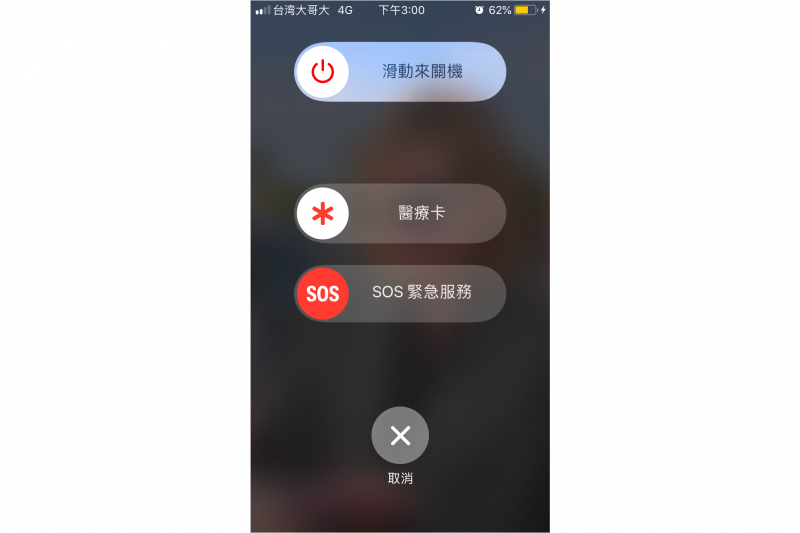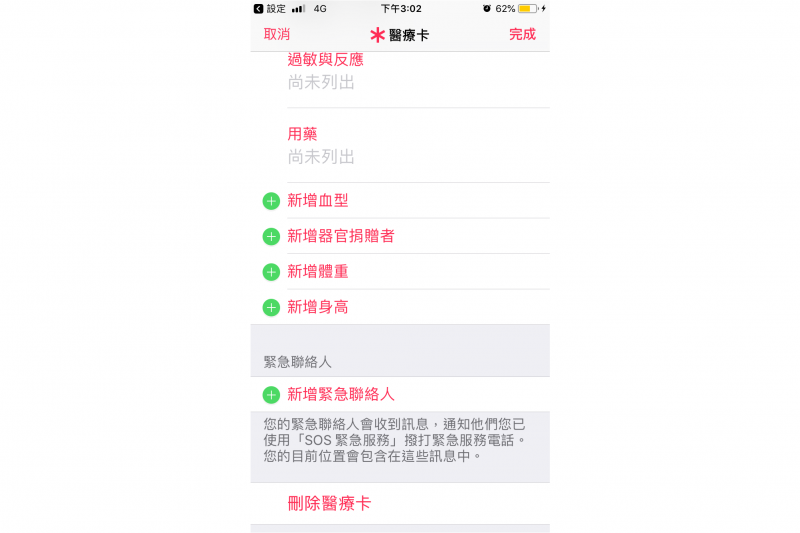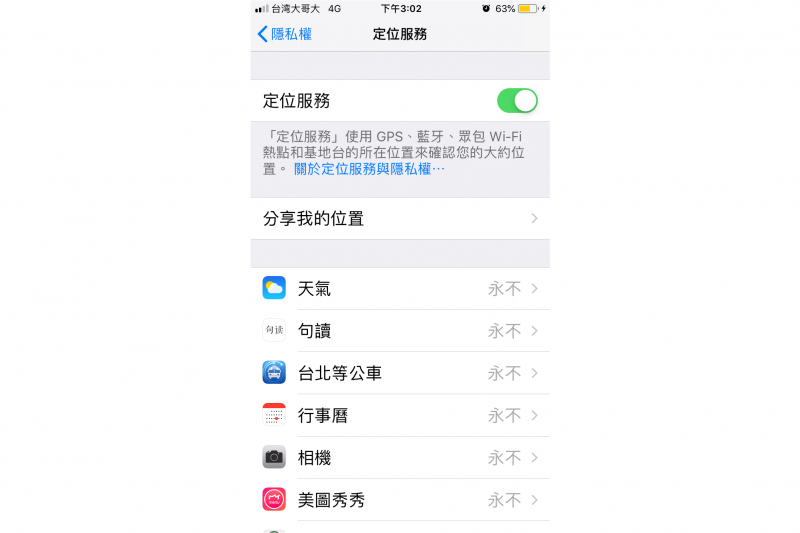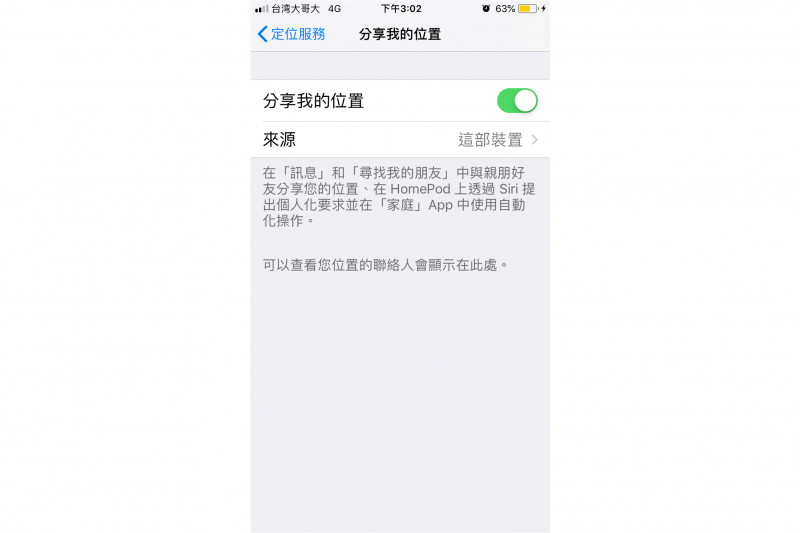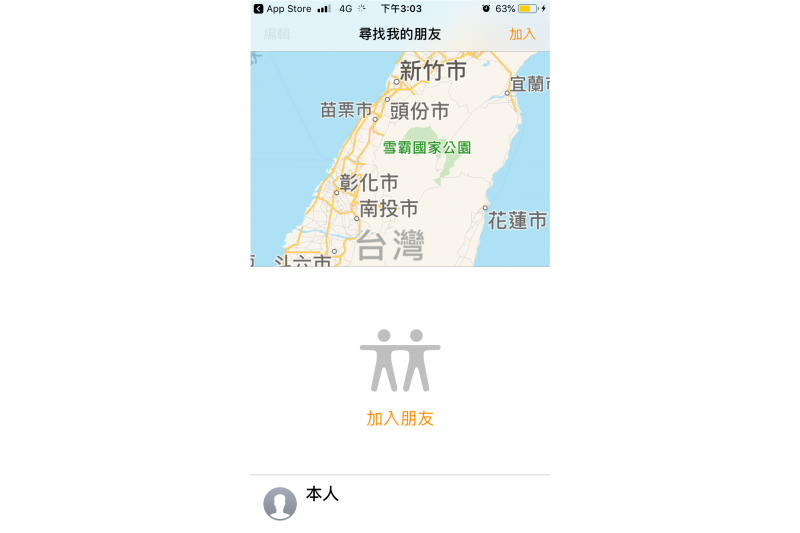隨著科技日新月異, 按鍵式手機走入歷史,許多家中長輩也紛紛換起智慧型手機;然而老人家的用途無非是打電話、拍照,有時候手機過多的功能反而造成困擾,而螢幕上螞蟻一般的字,更是讓人閱讀不便……。
本文將統整7大撇步,教你如何讓iPhone一秒變老人機!
把字調大
許多長輩使用手機時,遇到最大的問題就是字太小。但其實這個問題很容易解決,只要進入「設定」功能,就可以一次改善!
字體變大:設定>>螢幕顯示與亮度>>文字大小(圖/許書宇)
調到你覺得合適的大小(約右邊數來第四個),也不要太大,避免不好閱讀。
字體加粗:設定>>螢幕顯示與亮度>>粗體文字>>模式開啟(圖/許書宇)
圖示放大:設定>>螢幕顯示與亮度>>粗體文字>>(螢幕縮放)顯示畫面>>放大(圖/許書宇)
開啟鈴聲
長輩使用手機最主要的用途是打電話,因而通話相關的功能非常重要,把鈴聲開啟正是第一步。
確保手機左側的靜音鍵是開啟的(朝上),若是靜音鍵朝下則會變成靜音模式。(圖/Unsplash)
將自己設為常用聯絡人
聯絡資訊>>搜尋自己的名字>>點入>>加入常用聯絡資訊(圖/許書宇)
設定好之後,長輩只要點入聯絡資訊>>左下角的星號(常用聯絡資訊)即可打給你。
點入聯絡資訊左下角即可看見常用聯絡人。(圖/許書宇)
把主畫面清乾淨
iPhone手機的功能非常多元,但對於老人家來說,這只是增加誤點的困擾而已。因此,把長輩常用的功能與App(如相機、通話、行事曆、Line等)整理出來,放在同一個頁面上,並把多餘的App刪除,可以幫助長輩快速找到自己要使用的功能。
若是內建功能無法刪除,則長按該功能,拖曳疊上其他功能,就可以把這些功能收進同一個資料夾。
防止誤載、內購App
由於App Store屬於不可刪除的App,雖說可以收進資料夾,還是可能讓長輩按到,加上許多App有內購功能,除了一個不小心就會下載到App,甚至可能造成誤買的情況。
但要解決這個問題很簡單,只要到設定>>螢幕使用時間>>內容與隱私權限制>>開啟>>iTunes與App Store購買>>將「安裝 App」、「刪除 App」、「App 內購買」全設定為「不允許」,就可以解決。
將所有下載、刪除、購買App的功能全部設為不允許,避免長輩誤點。(圖/許書宇)
SOS緊急服務
除了通話、娛樂功能之外,手機也能夠保障長輩的安全,不過不同的iPhone機種,有不同的啟用方式。
iPhone8以上的機種,若遭遇危險需要求助,只要同時按著螢幕鎖定鍵(手機右側)與音量鍵(手機左側,大小聲鍵都可)一陣子,拖移「SOS 緊急服務」滑桿,就會撥打緊急服務電話(如119、110)。如果繼續按住側邊按鈕和音量按鈕,而沒有拖移滑桿,系統會開始倒數並發出提示音。如果你在倒數結束前一直按著按鈕,iPhone 會自動撥打緊急服務電話。
iPhone8以下的機種,則是連按五次螢幕鎖定鍵(手機右側),拖移「SOS 緊急服務」滑桿,就會撥打緊急服務電話,其他使用方式也與上述相同。
長按音量鍵與螢幕鎖定鍵來啟用SOS功能(圖/許書宇)
設定方式:健康>>醫療卡>>編輯>>新增緊急連絡人(圖/許書宇)
開啟定位確認長輩位置
為了防止長輩走失,你可以開啟他的手機定位,此外,定位功能也會在長輩啟用SOS求救時傳送位置訊息給警方。
啟用方式:設定>>隱私權>>定位服務>>開啟(圖/許書宇)
回到定位服務>>分享我的位置>>開啟(圖/許書宇)
開啟定位後,還需透過長輩的iPhone下載「尋找我的朋友」App,打開後點選右上角「加入」功能(需開啟AirDrop),並且設定為「永久分享」,然而回到自己的iPhone上,點選同意,就可以隨時查詢長輩目前所在位置。
下載「尋找我的朋友App」掌握長輩位置。(圖/許書宇)
善用手機功能 讓長輩開心、我們安心
快運用以上七大功能,揮別每天花大量時間研究手機,再花更多時間教導長輩的日子,打造銀髮族也能夠快速上手的智慧型老人機!